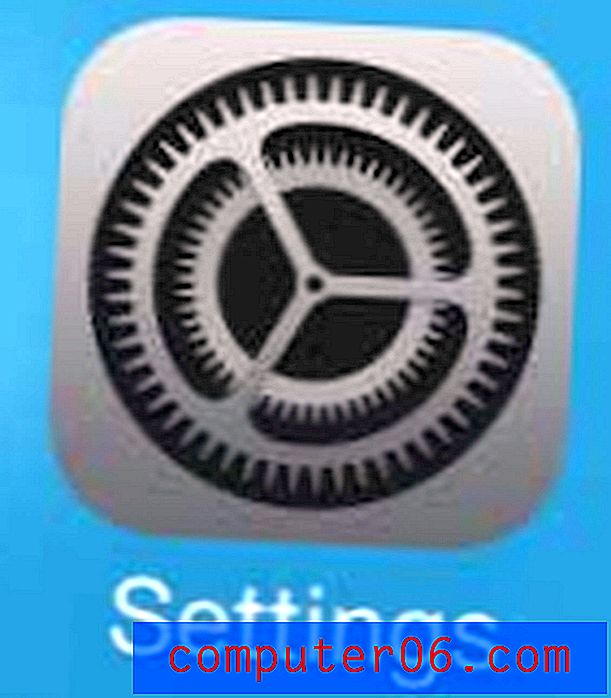Kopier en rad fra ett ark til et annet i Google Dokumenter
Data du lagrer i et regneark på Google Dokumenter kan ha verdi for deg andre steder enn bare det regnearket. Kanskje har du et regneark med flere ark som krever tillegg av disse dataene, eller kanskje du jobber med et helt eget regneark der informasjonen kan være verdifull. Uansett situasjon kan muligheten til å kopiere data fra en celle til en annen ved hjelp av kopiere og lime inn funksjonene i Google Dokumenter være en tidsbesparende. Men hva hvis du trenger å kopiere mer enn en celle, eller til og med en hel rad? Heldigvis kopierer og limer funksjonaliteten til applikasjonen seg til hele sett med celler, slik at du enkelt kan kopiere en hel rad fra et ark til et annet i Google Dokumenter .
Kopier og lim inn en hel rad mellom ark i Google Dokumenter
Du kan få tilgang til Google Docs-regnearkene ved å navigere til Google Docs-hjemmesiden på docs.google.com. Hvis du ikke er logget på Google-kontoen din, må du oppgi e-postadressen og passordet ditt i feltene til høyre i vinduet og deretter klikke på Logg på .
Neste skjermbilde viser en liste over alle Google Docs-dokumenter, regneark og presentasjoner du har laget. Klikk regnearket som inneholder arkene du vil kopiere og lime mellom. Hvis du vil kopiere og lime inn en hel rad mellom separate regneark, må du åpne begge regnearkene nå.
Naviger til arket som inneholder raden du vil kopiere.
Klikk på radnummeret på venstre side av vinduet for å velge hele raden.

Trykk Ctrl + C på tastaturet for å kopiere raden til utklippstavlen.
Naviger til arket eller regnearket du vil lime inn denne kopierte raden i. Du kan navigere mellom individuelle ark i regnearket ved å klikke på arknavnet nederst i vinduet.
Klikk på radnummeret på venstre side av vinduet for raden som dataene skal limes inn i.

Trykk Ctrl + V på tastaturet for å lime inn den kopierte raden.
Merk at du også kan bruke denne kopiere og lime funksjonaliteten til å kopiere og lime inn rader mellom Google Docs og andre programmer, for eksempel Microsoft Excel.
Den samme prosessen vil også fungere for å kopiere hele kolonner og grupper av celler mellom arkene også.